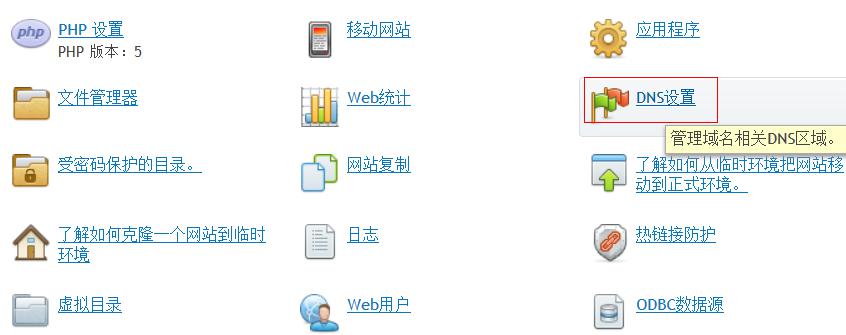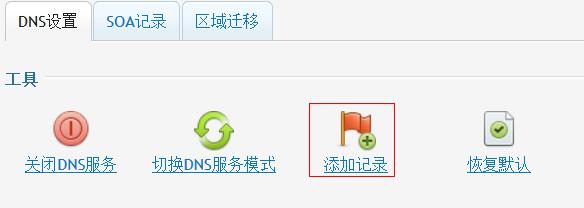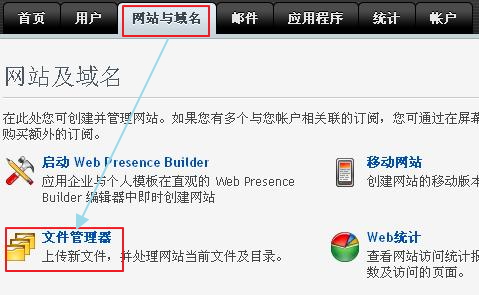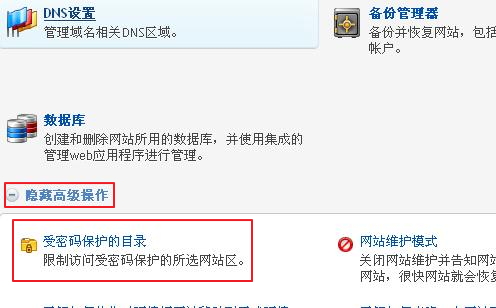HostEase虚拟主机Plesk面板DNS功能介绍
HostEase美国主机因其快速度、产品丰富以及完善的汉化服务深受站长的青睐,如今国内有不少网站程序要求ASP环境,所以HostEase美国主机的Windows虚拟主机自然很受欢迎了。但Windows主机所使用的Plesk面板有些站长朋友可能不是很熟悉,其中DNS设置功能就是大家经常要使用到的功能,下面为大家说说HostEase主机Plesk面板DNS功能是如何设置的。
1、首先登陆HostEase美国主机Plesk面板后台,在网站和域名模块找到DNS设置选项,具体如下图所示:
2、接下来就进入了DNS设置界面,如下图所示可关闭DNS服务、切换DNS服务模式,当然这里最重要的当属添加记录了,因为我们在解析的时候都是通过添加记录来完成的,点击添加记录看看可以添加哪些记录吧。
3、进入DNS添加记录之后会看到如下界面,可选择添加类型,这里我们用的最多的就是A记录和CNAME记录了,并根据自己需要选择好记录类型 Read more… …